2021/10/07
CSP教學:灰階上色(上)|菜鳥救星RookieSavior

文、Andy老師
今天要介紹的是Clip studio paint灰階上色法上篇,以下為灰階變彩色的完成圖。那這一篇為上篇,主要介紹灰階的畫法,下篇則為上色的過程與技巧。那我們就開始講解灰階繪製的方法吧。

初學者建議先找一張照片,用於參考顏色和光影,同時照片光影最好形狀明顯,也就是有打光的效果,就像剛學畫石膏像時,石膏像都有打光,方便我們看出暗面與亮面的形狀,因此以下的這張照片就有明顯的暗面與亮面形狀,如下圖。

那接下來我用鉛筆的色鉛筆,來大約畫出頭部的草稿,先畫一個圓,決定頭部的大小,在畫十字線,定出臉部的方向與比例,在畫出下巴的位置,以及臉部正面與側面的交接線,這樣就抓出整個頭部與臉部面積的大小與位置,效果如下圖。

接著我就用沾水筆的G筆,畫出人物剪影,並且灰度選淺灰,也就是可以往上加亮,也可以往下加暗,效果如下圖。

接著用較深的灰,基本上是一開始畫的灰的兩倍暗,這樣效果才明顯,因此就可以先畫出整體的暗部,效果如下圖。

接著我繼續用沾水筆的G筆,畫出人物更深的五官,效果如下圖。

接著再使用沾水筆的G筆,畫出灰階色塊,這裡我使用4階灰階來完成,並不去繪製最亮面的亮面形狀,原因是亮面會由圖層來加亮,效果比畫在灰階圖的亮面要自然,如下圖。

之後我使用混色筆的模糊筆,來模糊一些明暗交接的邊界,而模糊筆筆頭越大,模糊的面積就會越大,因此請控制好要模糊的範圍,來調整筆頭大小,而比較大的模糊多處在暗部,如下圖。

到這階段,我們灰階部分就完成了,下篇就會介紹如何運用圖層來幫灰階圖上色,謝謝觀賞。
加入菜鳥救星官方Line並回覆「我想看文章」,不定期獲得更多知識吧!
不同頻道,不同知識!
Facebook Instagram Youtube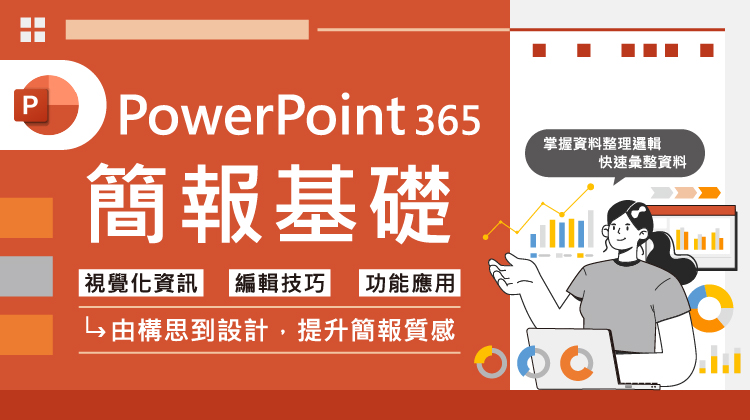 PPT365簡報基礎
PPT365簡報基礎 數位漫畫.分鏡攻略
數位漫畫.分鏡攻略